Κατανόηση της ενοποίησης φορμών του SharePoint
Τώρα μπορείτε εύκολα να προσαρμόσετε οποιαδήποτε φόρμα βιβλιοθήκης Λιστών Microsoft ή SharePoint στο Power Apps. Σε αυτό το άρθρο, θα παρουσιάσουμε τον τρόπο λειτουργίας αυτών των φορμών και τον τρόπο για να τις προσαρμόσετε.
Εάν έχετε προσαρμόσει μια φόρμα για μια λίστα του , πιθανότατα έχετε παρατηρήσει ότι η προεπιλεγμένη φόρμα που δημιουργείται λειτουργεί για όλες τις εργασίες, όπως για τη δημιουργία, την εμφάνιση ή την επεξεργασία ενός στοιχείου. Αυτό επιτυγχάνεται με τη βοήθεια τύπων που δημιουργήθηκαν και του στοιχείου ελέγχου SharePointIntegration.
Κατανόηση της προεπιλεγμένης φόρμας που δημιουργείται
Η προεπιλεγμένη φόρμα που δημιουργείται αποτελείται από τα ακόλουθα στοιχεία ελέγχου και τις αντίστοιχες προεπιλεγμένες τιμές τους:
FormScreen1 -Αυτή είναι η οθόνη που περιέχει τη φόρμα.
SharePointForm1 -Αυτή είναι η φόρμα που χρησιμοποιήθηκε για τη δημιουργία, την εμφάνιση ή την επεξεργασία του στοιχείου λίστας.
Data Source -Η λίστα για την οποία έχει προσαρμοστεί η φόρμα.
Item - Το επιλεγμένο στοιχείο από τη λίστα. Αυτό ορίζεται ως το στοιχείο First() στη λίστα προκειμένου να σας διευκολύνει όταν εργάζεστε στο Power Apps Studio.
If( IsBlank(SharePointIntegration.Selected) || IsEmpty(SharePointIntegration.Selected), First('*YourListName*'), SharePointIntegration.Selected )Συμβουλή
Το παραπάνω μοτίβο τύπου (χρησιμοποιώντας
... SharePointDatasourceName.Selected) λειτουργεί για την ιδιότητα Item μιας φόρμας. Ανατρέξτε στην παρακάτω ενότητα για να δείτε ένα μοτίβο τύπου για να ορίσετε την τιμή μιας καρτέλας SharePoint.
OnSuccess - Όταν το στοιχείο δημιουργηθεί ή αποθηκευτεί με επιτυχία, γίνεται επαναφορά της φόρμας και το SharePoint αποκρύπτει τη φόρμα.
ResetForm(SharePointForm1); RequestHide()SharePointIntegration - Το στοιχείο ελέγχου που είναι υπεύθυνο για την κοινοποίηση των ενεργειών του χρήστη μεταξύ του SharePoint και του Power Apps.
Data Source -Η λίστα για την οποία έχει προσαρμοστεί η φόρμα.
"YourListName"
OnNew - Ορίζει το SharePointForm1 σε νέα κατάσταση λειτουργίας.
NewForm(SharePointForm1)
OnView - Ορίζει το SharePointForm1 σε κατάσταση λειτουργίας προβολής.
ViewForm(SharePointForm1)
OnEdit - Ορίζει το SharePointForm1 σε κατάσταση λειτουργίας επεξεργασίας.
EditForm(SharePointForm1)
OnSave - Υποβάλλει τις αλλαγές στο SharePointForm1. Με την επιτυχή υποβολή της φόρμας, εκτελείται ο τύπος SharePointForm1.OnSuccess.
SubmitForm(SharePointForm1)
OnSave - Υποβάλλει τις αλλαγές στο SharePointForm1. Το SharePoint αποκρύπτει πάντα τη φόρμα, όταν ένας χρήστης επιλέγει Άκυρο στο SharePoint.
ResetForm(SharePointForm1)
Οι προεπιλογές αυτές εξασφαλίζουν ότι η φόρμα λειτουργεί όταν εκτελείται μέσα στο SharePoint, επειδή αλλάζουν την κατάσταση λειτουργίας της φόρμας Power Apps καθώς ο χρήστης αλληλεπιδρά με αυτήν στο SharePoint και εξασφαλίζουν ότι οι αλλαγές υποβάλλονται στο SharePoint.
Κατανόηση του στοιχείου ελέγχου SharePointIntegration
Το στοιχείο ελέγχου SharePointIntegration κοινοποιεί τις ενέργειες του χρήστη μεταξύ του SharePoint και του Power Apps.
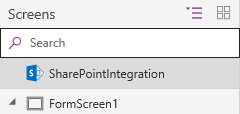
Σημείωση
Μπορείτε να αποκτήστε πρόσβαση στις ιδιότητες για το στοιχείο ελέγχου SharePointIntegration μόνο όταν η φόρμα εκτελείται στο SharePoint και όχι όταν προσαρμόζετε τη φόρμα στο Power Apps Studio. Αυτές οι ιδιότητες ενδέχεται να μην είναι διαθέσιμες στην επιλογή OnStart ή OnVisible.
Το στοιχείο ελέγχου SharePointIntegration έχει τις εξής ιδιότητες:
Επιλεγμένο - Το επιλεγμένο στοιχείο από τη λίστα.
OnNew - Ενέργειες προς εκτέλεση όταν ένας χρήστης επιλέξει το κουμπί Δημιουργία ή ανοίγει τη φόρμα Δημιουργία στοιχείου στο SharePoint.
OnView - Ενέργειες προς εκτέλεση όταν ένας χρήστης επιλέξει ένα στοιχείο ή ανοίγει τη φόρμα Λεπτομέρεια στοιχείου στο SharePoint.
OnEdit - Ενέργειες προς εκτέλεση όταν ένας χρήστης επιλέξει το κουμπί Επεξεργασία όλων ή ανοίγει τη φόρμα Επεξεργασία στοιχείου στο SharePoint.
OnSave - Ενέργειες προς εκτέλεση όταν ένας χρήστης επιλέξει το κουμπί Αποθήκευση στο SharePoint.
OnCancel - Ενέργειες προς εκτέλεση όταν ένας χρήστης επιλέξει το κουμπί Ακύρωση στο SharePoint.
SelectedListItemID - Το αναγνωριστικό στοιχείου για το επιλεγμένο στοιχείο σε μια λίστα.
Data Source - Η λίστα που περιέχει την εγγραφή που θα εμφανίσει, επεξεργαστεί ή δημιουργήσει η φόρμα. Εάν αλλάξετε αυτή την ιδιότητα, οι ιδιότητες Selected και SelectedItemID ενδέχεται να σταματήσουν να λειτουργούν.
Προσαρμογή της προεπιλεγμένης φόρμας
Τώρα που έχετε καλύτερη κατανόηση της προεπιλεγμένης φόρμας που δημιουργείται και του στοιχείου ελέγχου SharePointIntegration, μπορείτε να αλλάξετε τους τύπους για να προσαρμόσετε περαιτέρω τις φόρμες. Δείτε εδώ ορισμένα πράγματα που πρέπει να έχετε υπόψη όταν προσαρμόζετε φόρμες:
Χρησιμοποιήστε τον τύπο OnSave του στοιχείου ελέγχου SharePointIntegration για να προσαρμόσετε τι συμβαίνει όταν ένας χρήστης επιλέγει Αποθήκευση στο SharePoint. Εάν έχετε πολλές φόρμες, βεβαιωθείτε ότι υποβάλετε τις αλλαγές μόνο για τη φόρμα που χρησιμοποιείται αυτήν τη στιγμή.
Συμβουλή
Ορίστε διαφορετικές τιμές για μια μεταβλητή στους τύπους OnNew, OnView και OnEdit. Μπορείτε να χρησιμοποιήσετε αυτή τη μεταβλητή στον τύπο OnSave για να προσδιορίσετε τη φόρμα που χρησιμοποιείται.
Βεβαιωθείτε ότι έχετε συμπεριλάβει το όρισμα RequestHide() στον τύπο OnSuccess σε όλες τις φόρμες σας. Εάν το ξεχάσετε, το SharePoint δεν θα γνωρίζει πότε πρέπει να αποκρύψει τη φόρμα. Επίσης, αποφύγετε την εκτέλεση σημαντικού κώδικα αφού καλέσετε το RequestHide(), ώστε να εκτελείται όλος ο κώδικας ενώ η φόρμα εξακολουθεί να είναι ορατή και να είναι δυνατή η εκτέλεση λογικής.
Δεν μπορείτε να ελέγξετε την απόκρυψη μιας φόρμας όταν ένας χρήστης επιλέγει Ακύρωση στο SharePoint, οπότε βεβαιωθείτε ότι επαναφερέτε τις φόρμες σας στον τύπο OnCancel του στοιχείου ελέγχου SharePointIntegration.
Οι ιδιότητες για το στοιχείο ελέγχου SharePointIntegration ενδέχεται να μην είναι διαθέσιμες στην επιλογή OnStart ή OnVisible και αυτά τα συμβάντα εκτελούνται μόνο μία φορά κατά τη φόρτωση της λίστας. Μπορείτε να χρησιμοποιήσετε τους τύπους OnNew, OnView ή OnEdit για να εκτελέσετε λογική πριν την εμφάνιση της φόρμας στον χρήστη κάθε φορά.
Συνήθη ζητήματα με το αντικείμενο SharePointIntegration
Όταν η τιμή
SharepointIntegration.Selectedορίζεται σε μια συλλογή στην ιδιότητα OnView, δεν εμφανίζει την πιο πρόσφατη τιμή. Ο προτεινόμενος τρόπος διόρθωσης αυτού του προβλήματος είναι η χρήση τουSharepointIntegration.SelectedListItemIDκαι, στη συνέχεια, κάντε αναζήτηση στον πίνακα για την εμφάνιση του selectedRecord.Για παράδειγμα, για την ιδιότητα OnView:
Αντί του.
Set( selectedItem, SharePointIntegration.Selected );Χρησιμοποιήστε:
Set( selectedLookupItem, LookUp( YourSharepointIntegrationObject, ID=SharePointIntegration.SelectedListItemID ) );
Δεν γίνεται επαναφορά των μεταβλητών συλλογής όταν κλείσετε τη φόρμα Power Apps και η κατάσταση διατηρείται για ολόκληρη την περίοδο λειτουργίας. Για αυτό, εάν υπάρχουν περιπτώσεις χρήσης όπου πρέπει να γίνει επαναφορά των μεταβλητών, καταργήστε τις μεταβλητές στην ιδιότητα OnView του αντικειμένου SharePointIntegration.
Μη χρησιμοποιείτε απόλυτες συναρτήσεις, όπως Launch() στις ιδιότητες SharePointIntegration (για παράδειγμα, OnNew και OnView). Αυτή η χρήση μπορεί να προκαλέσει μη αναμενόμενη συμπεριφορά, καθώς τα συμβάντα κύκλου ζωής SharePointIntegration (όπως η αλλαγή επιλογών) μπορούν να ενεργοποιούνται στο παρασκήνιο ακόμα και όταν η φόρμα δεν είναι ορατή.
Δείτε επίσης
- Συναρτήσεις EditForm, NewForm, SubmitForm, ResetForm και ViewForm - συναρτήσεις μορφής στο Power Apps
- Συνάρτηση RequestHide
- Σενάρια ενοποίησης του SharePoint
Σημείωση
Μπορείτε να μας πείτε ποια γλώσσα προτιμάτε για την τεκμηρίωση; Πάρτε μέρος σε μια σύντομη έρευνα. (σημειώνεται ότι αυτή η έρευνα είναι στα Αγγλικά)
Η έρευνα θα διαρκέσει περίπου επτά λεπτά. Δεν συλλέγονται προσωπικά δεδομένα (δήλωση προστασίας προσωπικών δεδομένων).